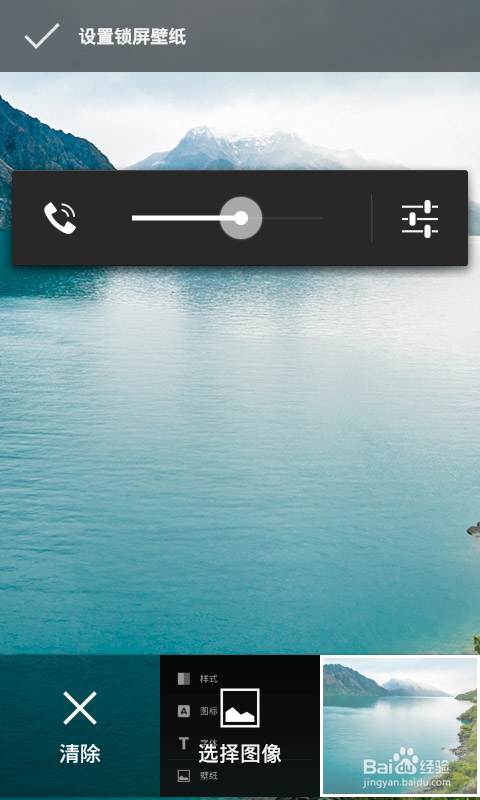1、在首屏上选择<设置>菜单,如果之前没有在首页添加快捷方式,就通过<应用程序>再进入<设置>菜单。
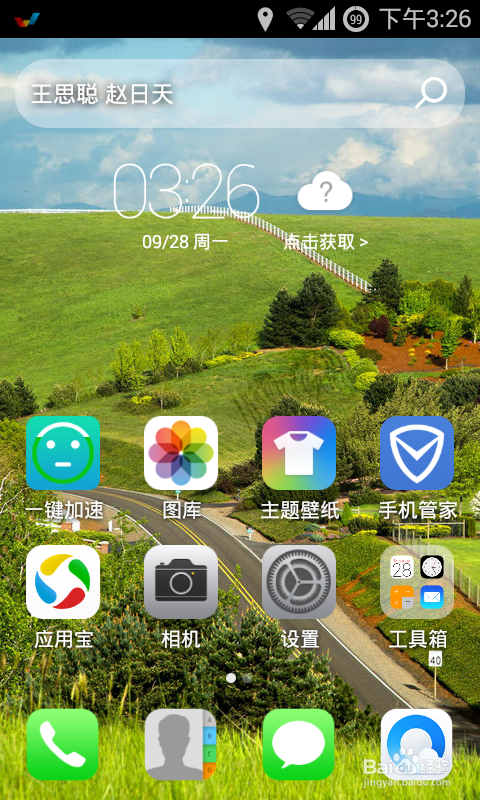
2、在设置菜单中下滑屏幕,选择<主题>菜单,如下图所示,提醒一下不要选锁屏菜单,不是在那一项中配置。
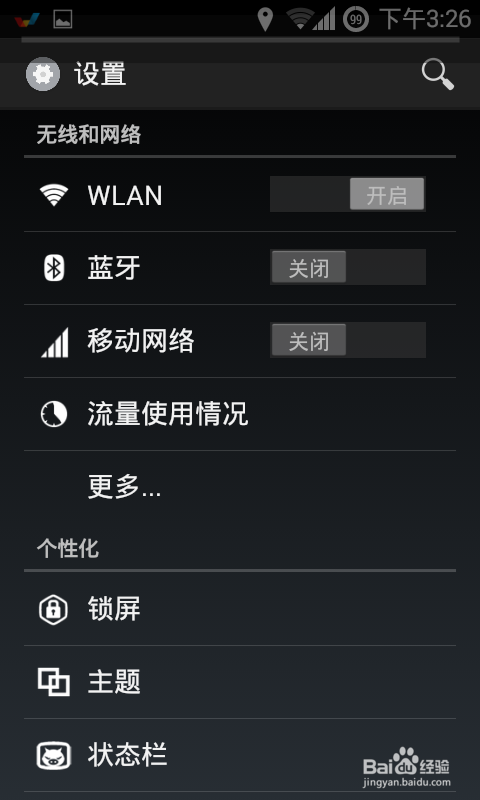
3、在主题菜单下,如下图所示,就有锁屏壁纸的选择了,很直白,OK,点击该菜单进入下一层。
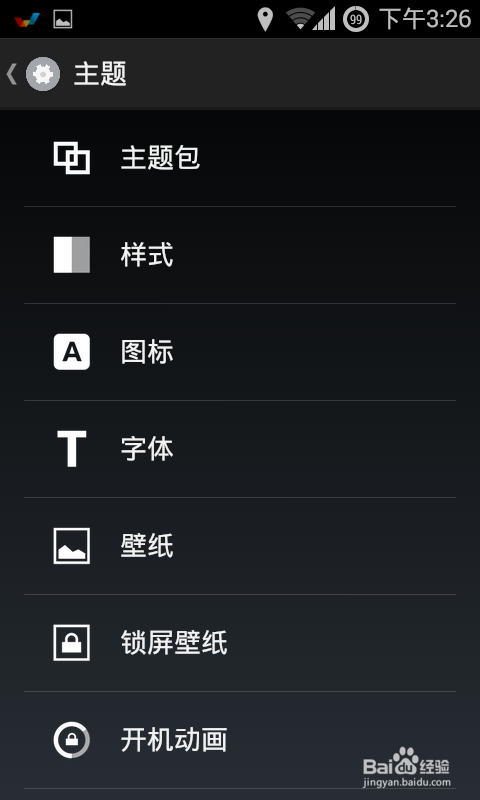
4、如下图,底面图片就是当前锁屏的图片,我们就要修改这张图,选择下方的选择图片菜单。
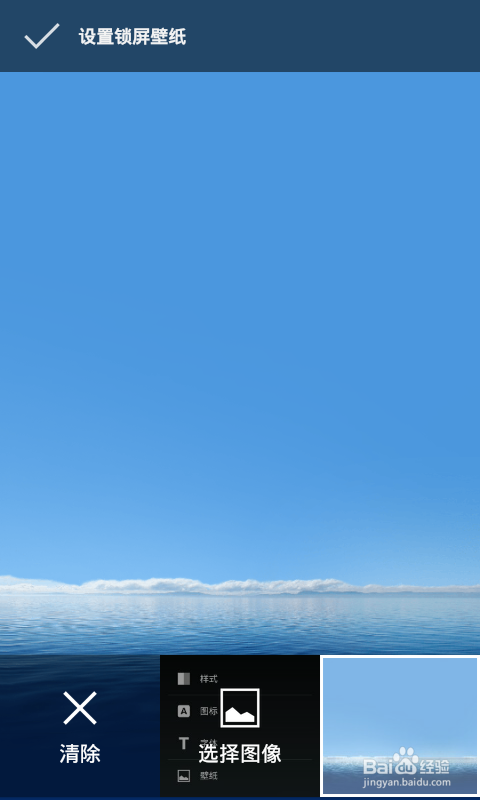
5、如下图,进入了以下的界面,看不到任何一张图片,估计是小编没装相应的应用,不用担心,选择左上方横条,就在闹钟图标左侧。

6、在打开文件的选项中,就可以选择<图库>菜单了,所有本手机的图片都会在该菜单下列出,如照片和其它图片。
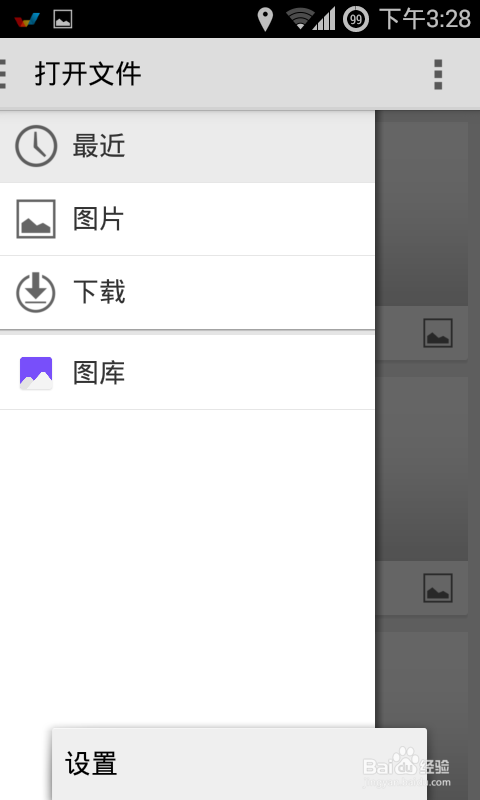
7、在所有的图片中点击希望作为锁屏的图片,出现大图后,然后选择上方的设置锁屏壁纸,就完成了配置喽。